Montage ISO : qu'est-ce que c'est et comment apprendre les bases du montage de fichiers
Un fichier image ISO est un type de conteneur qui stocke le contenu exact d'un CD, DVD et Blu-ray. De nombreux éditeurs de logiciels utilisent ce conteneur de fichiers comme outil important pour distribuer des applications et d'autres moyens sans transporter de disques physiques. Ils transformeront simplement le contenu en fichiers ISO pour économiser du temps et de l'argent. Windows 10, 11 et même 8 de Microsoft peuvent monter l'ISO. Mais savez-vous ce que signifie monter un fichier ? Si ce n'est pas le cas, c'est votre chance d'apprendre la définition précise du montage de fichiers ISO, avec un didacticiel simple expliquant comment le faire correctement sur votre bureau. Par conséquent, sans plus attendre, commençons ces apprentissages en lisant les parties de contenu ci-dessous.
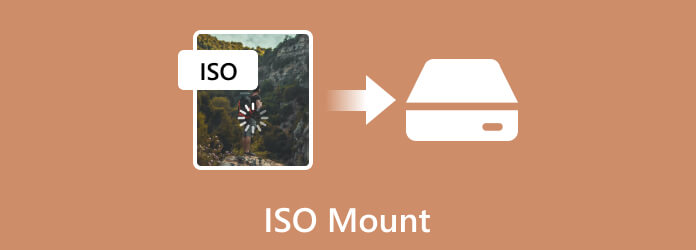
Commençons par apprendre ce qu'est le montage ISO. Le montage de fichiers ISO signifie accéder virtuellement ou joindre le contenu du fichier image ISO comme s'il s'agissait d'un disque optique placé dans un lecteur optique. De plus, ce fichier image est un format de fichier qui contient une réplique des données trouvées sur le disque. Le montage est une méthode couramment utilisée pour la récupération du système, la distribution de logiciels et le stockage de données. Le système d'exploitation crée un lecteur virtuel en effectuant ce processus, permettant aux utilisateurs d'ouvrir le contenu lorsqu'ils accèdent à leur copie optique ou originale à partir du disque physique. De plus, cette méthode est particulièrement utile dans les événements liés à la virtualisation ou lorsque les supports physiques ne sont pas pratiques. Cela signifie que les outils virtuels peuvent accéder directement aux images ISO, rationalisant ainsi le processus d'installation plus efficacement. Pour réussir à monter vous-même un fichier ISO, découvrez-en quelques-uns Créateur ISO le logiciel est également essentiel. Avancez pour voir comment créer une image ISO sur Windows et Mac.
Pour monter des fichiers ISO sur des ordinateurs Windows, en particulier les 11, 10 et 8, vous devez vous assurer que les fichiers sont déjà disponibles. Ensuite, à l’aide de votre curseur, suivez le guide pédagogique ci-dessous.
Accédez au logo Windows de votre ordinateur situé dans le coin inférieur gauche de votre écran.
Puis clique Explorateur de fichiers et recherchez le dossier où se trouve votre fichier image ISO.
Cliquez maintenant sur le Gérer onglet, que vous trouverez sur le côté supérieur gauche de votre fenêtre. Ensuite, attendez qu'une barre d'outils apparaisse en dessous.
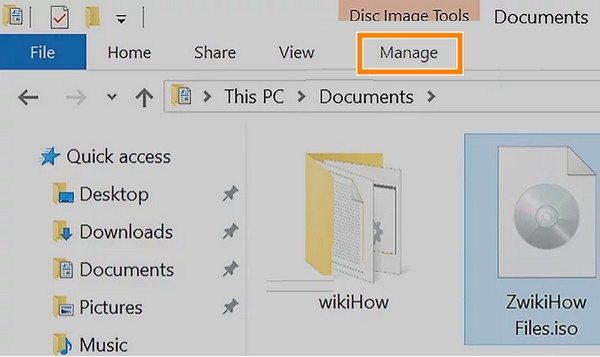
Cliquez sur l'option Monter dans cette barre d'outils et le fichier .iso sera monté sur le lecteur de CD de votre ordinateur.
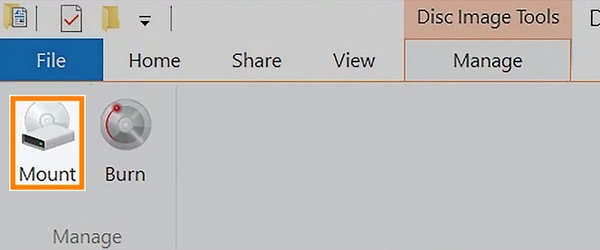
Après cela, cliquez sur le Ce PC option, puis double-cliquez sur l'ISO situé sous le Appareils et lecteurs se diriger vers Ce PC option. En faisant cela, vous pourrez ouvrir votre contenu ISO.
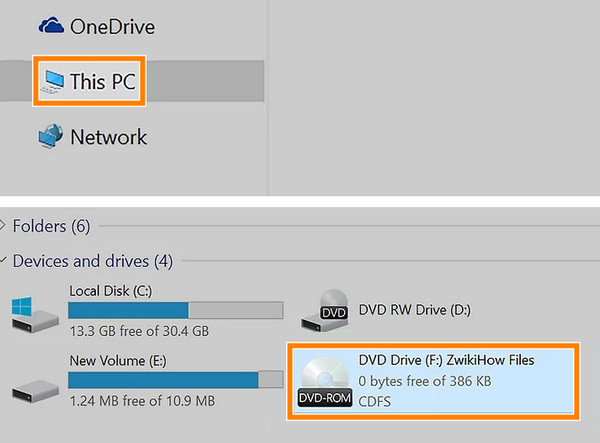
Si vous rencontrez des problèmes pour monter vos fichiers ISO, ou si cela ne fonctionne pas ou ne se traite pas correctement, nous avons rassemblé ci-dessous les solutions que vous pouvez utiliser.
Supposons que votre dernier recours consiste à installer un logiciel tiers, alors le meilleur logiciel pour monter l'ISO est le DVD Creator. Ce programme est la meilleure recommandation pour Blu-ray Master, dédié à la création de DVD à partir de vos fichiers ISO. Ainsi, si vous ne pouvez pas monter le fichier, pourquoi ne pas le graver sur un disque physique ? Ce créateur de DVD vous aidera à le faire de la manière la plus simple, la plus rapide et sans perte. De plus, il offre un large éventail de fonctions et de fonctionnalités pour vous aider à personnaliser le processus de création d'ISO sur DVD sous Windows et Mac. Avec de telles fonctionnalités, vous pouvez ajouter divers contenus et vidéos ISO à un DVD contenant des modèles de menu, avec des images et de la musique ajoutées au menu.
En outre, vous pouvez personnaliser le DVD avec des outils tels que l'ajout de filigranes, le découpage, le recadrage et l'ajustement des effets vidéo avant la gravure. Dans l’ensemble, c’est un programme génial, utile pour partager et préserver vos images ISO. Ainsi, voici les étapes rapides à suivre pour graver l’ISO de montage.
Principales caractéristiques
Tout d'abord, vous devrez installer le logiciel sur votre ordinateur en appuyant sur le bouton Télécharger bouton ci-dessus. Ensuite, suivez la procédure d'installation demandée.
Après l'installation, placez le DVD sur le lecteur optique de votre ordinateur. Ensuite, lancez votre DVD Creator nouvellement installé. Sur l'interface principale, survolez le Disque DVD option de l’onglet et cliquez dessus. Ensuite, cliquez sur le Ajouter un fichier multimédia bouton pour télécharger l’image ISO que vous êtes sur le point de graver.
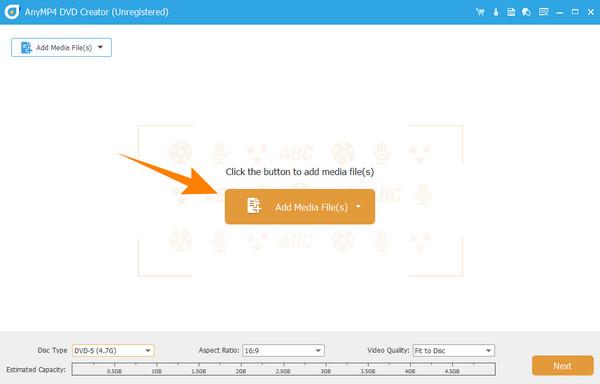
Une fois l'image ISO importée, vous pouvez cliquer sur le bouton Outils électroportatifs option dans le coin supérieur droit de l’interface. Cette action vous permettra de voir les outils que vous pouvez parcourir ou appliquer à vos médias. Quoi qu'il en soit, cliquez sur le Suivant bouton pour passer à l’étape suivante.
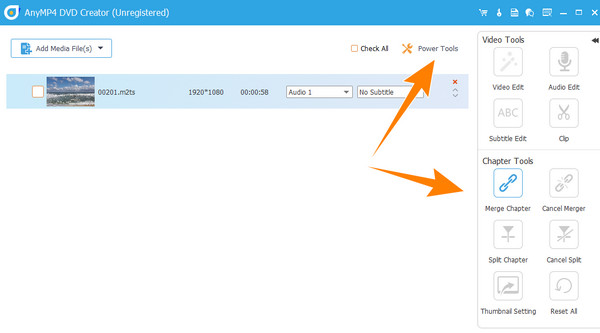
Aussi vite que cela, vous pouvez maintenant cliquer sur le Brûler sur la nouvelle page de fenêtre. Il vous suffit d'attendre un peu jusqu'à la fin du processus.
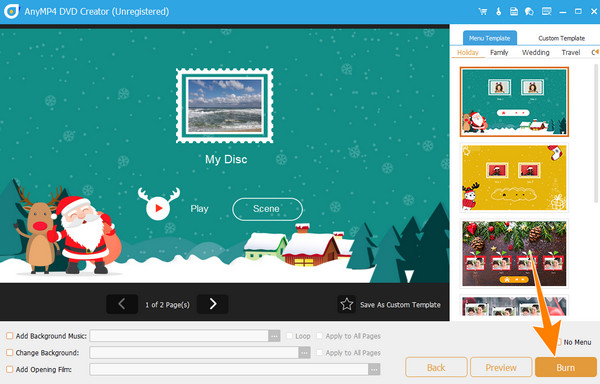
L'ISO doit-il être monté ?
La nécessité de monter l'ISO dépend de la situation dans laquelle vous vous trouvez. Ce processus sera utile pour accéder au fichier de contenu sans le graver.
Pouvez-vous monter l’ISO sous Windows 7 ?
Oui. Cependant, vous pouvez monter l'ISO sur Windows 7 à l'aide d'un logiciel tiers. En effet, Windows 7 ne prend pas en charge le montage ISO.
Puis-je monter un fichier ISO sans lecteur ?
Oui, vous pouvez monter un fichier ISO sans avoir besoin d'un lecteur optique. Cependant, vous ne pouvez le faire que si vous utilisez un lecteur virtuel qui émulera l’absence de lecteur physique.
Comment savoir si un fichier ISO est monté ?
Pour savoir si l'ISO est déjà monté, vous pouvez vérifier sa lettre de lecteur sur votre PC. Si une nouvelle lettre de lecteur harmonise votre fichier ISO, cela signifie que l'ISO est monté.
Voilà, la définition, le processus et les conseils pour le montage ISO. N'oubliez pas que tous les postes de travail Windows ne sont pas capables de monter vos images ISO. C'est pourquoi, si votre ordinateur ne dispose pas de cette fonction intégrée, vous pouvez toujours compter sur des logiciels tiers comme le DVD Creator.
Plus de lecture
8 convertisseurs ultimes MP4 vers ISO pour avoir une qualité ISO sans perte
Convertissez vos fichiers MP4 en ISO d'une manière apparemment géniale. Apprenez les meilleurs outils de conversion pour vous offrir le processus de conversion ultime qui vous laissera bouche bée.
Quelle est la signification du fichier BDMV et comment le lire en douceur
Vous ne savez pas comment lire DBMV parce que vous ne savez pas de quel type de fichier il s'agit ? Ensuite, cet article est le meilleur guide que vous devez lire.
Différents types de capacité de DVD et formats à observer
Il existe différents types de DVD, et toutes les capacités de stockage des DVD ne sont pas identiques. Découvrez les variantes et comment obtenir plus de capacité de stockage dans cet article.
Meilleur logiciel de copie de DVD gratuit pour sauvegarder facilement des DVD
N'hésitez pas à sauvegarder votre DVD. Extrayez-le librement et créez-en une vidéo numérique. Obtenez un moyen gratuit de le faire en suivant la revue et le guide ici.